Instacheck : Aperçu des échanges en cours
Pokémon X & Y nous réserve bien des surprises, mais celles dûes aux échanges peuvent s'avérer mauvaises. Voilà une solution possible à ce problème.
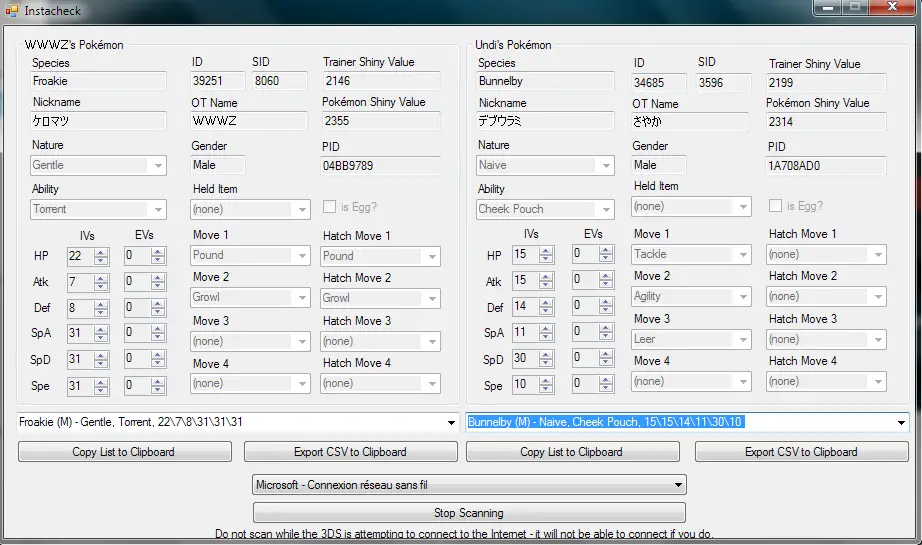
À quoi sert Instacheck ?
Il sert à voir les statistiques en direct des Pokémon échangés ("Vais-je me faire baiser à la GTS ?" ou encore "ai-je reçu de la merde en échange miracle ?"), bref, c'est vachement utile et ça permet de vite faire le tri.
Comment ça marche ?
Matériel indispensable
- Windows Vista, 7 ou 8
- Une connexion Wi-Fi en commun entre votre ordinateur et votre 3DS (pour détecter l'échange, c'est mieux)
- WinPCap
- .NET Framework 3.5 ou supérieur
- Instacheck, sinon ça risque d'être difficile
Préparation du hotspot
Une fois WinPCap et le .NET installé, dézipez le ZIP d'Instacheck et lancez InstaCheckHotspot.exe. Attention, tous les fichiers de l'archive doivent être dans le même dossier !
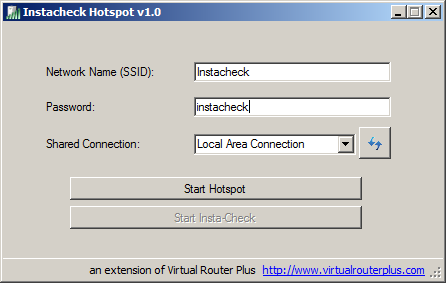
Menu pour ouvrir une "fausse" connection Wi-Fi
Dans la première case, vous devez mettre le nom que votre connexion aura. Dans la deuxième, vous devez mettre un mot de passe (8 caractères minimum). Dans la troisième case, vous devez prendre la connexion que vous utilisez pour connecter votre ordinateur à Internet, si vous utilisez le Wi-Fi, ce sera probablement "Local Area Connection" (et c'est normalement celle-là à chaque fois). Cliquez sur "Start Hotspot".
Ensuite, sur la 3DS, allez dans les options Internet de la console. Supprimez TOUTES les connexions pour éviter les conflits. Scannez les points d'accès et cherchez celui avec le nom que vous avez mis. Prenez-le, rentrez le pass que vous avez préalablement choisi dans le logiciel et faite un test de connexion, si ça marche, youpi, sinon fermez le logiciel et recommencez, vous avez du faire une erreur. Cliquez sur "Start Instacheck".
Utilisation d'Instacheck
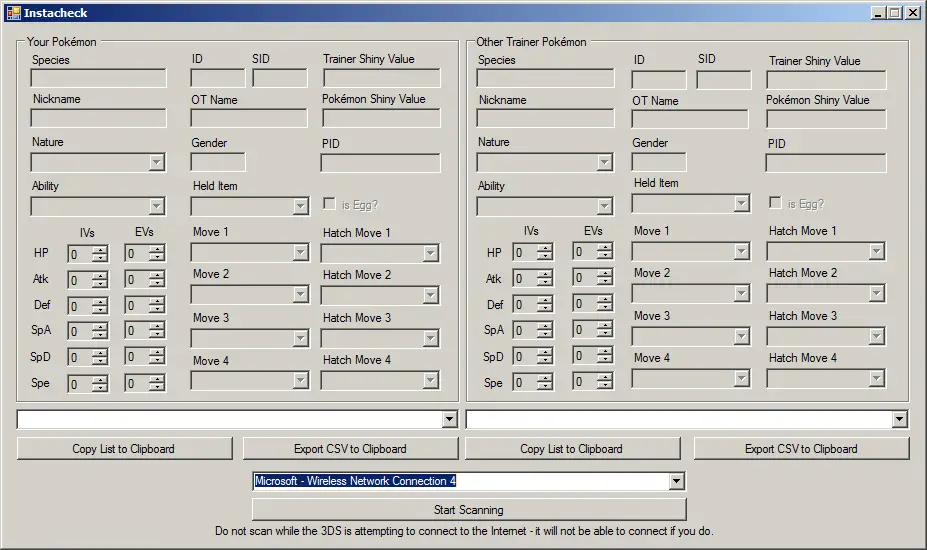
La fenêtre principale doit ressembler à ça.
Lancez Pokemon X/Y (pas dans les airs idiot...). Sur le logiciel, tout en bas, sélectionnez la connexion utilisée (faite des test si vous n'êtes pas sûr, faite des échanges miracles en les testant une par une), normalement c'est souvent "Microsoft - Réseau sans fil" si vous êtes en Wi-Fi. Sur votre jeu, connectez-vous à Internet dans le menu du PSS. Cliquez sur "Start scan" dans Instacheck puis faites des échanges sur la GTS ou en échange miracle et regardez le résultat !
Il peut y avoir des erreurs mais sans conséquences (les stats s'affichent quand même) ignorez les simplement !
Virtual Router Plus could not started
Pour ceux qui ont le problème suivant "Virtual Router Plus could not started", il se peut que vous ayez un problème au niveau du Pare-feu.
Faites (Touche Windows)+R , puis tapez services.msc, puis vers la lettre P, Pare-feu Windows. Clic droit dessus, Propriétés. Au niveau du type de démarrage mettez automatique, puis appliquez mais ne quittez pas, cliquez sur Démarrer. Votre pare-feu est maintenant en marche.
Ensuite allez dans le Panneau de configuration (placez-le de façon à voir tous les Panneaux de configurations), puis Pare-feu, à gauche cliquez sur Paramètres Avancés, une fenêtre s'affiche, cliquez sur Propriétés du pare-feu Windows (qui se trouve au milieu). Cliquez sur l'onglet Profil Privé, Activé le premier choix, puis autorisé le reste. Appliquez et OK.
Pour finir, allez dans le Panneau de Configuration, puis Connexion réseau, clic droit sur votre connection Wi-Fi ou Ethernet, puis Propriétés, onglet Partage. Cochez la case Autoriser d'autres utilisateurs à se connecter... puis selectionner la connexion créer par Instacheck, celle qui a comme carte réseau Microsoft Virtual Wi-Fi Miniport etc.. Appliquez, OK.
Vous pouvez maintenant lancer Instacheck, avec le hotspot.
Références
Pour toutes questions concernant ce tutoriel, dirigez-vous vers le topic officiel du forum. Pour tous renseignements de la part de l'auteur, allez sur le forum de Smogon.
Par Undi et W41ky



